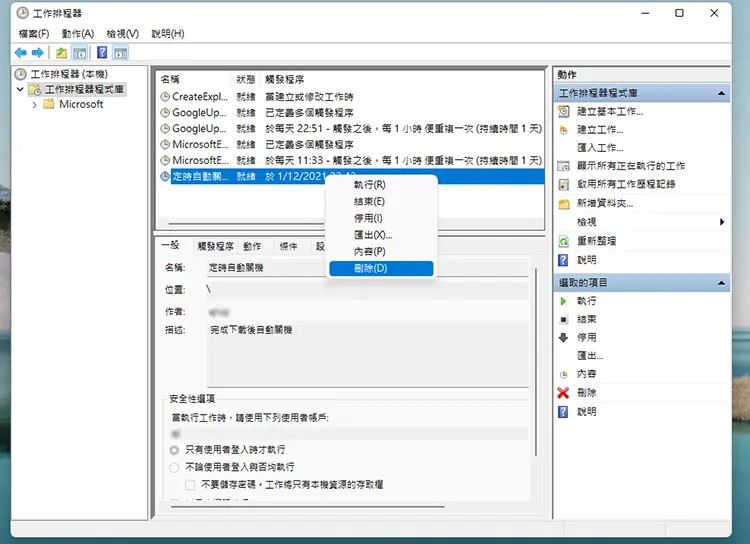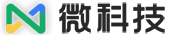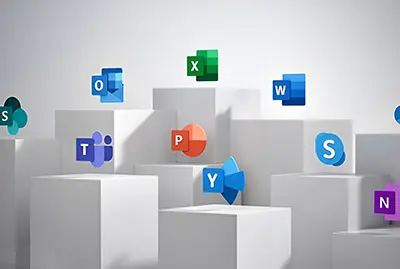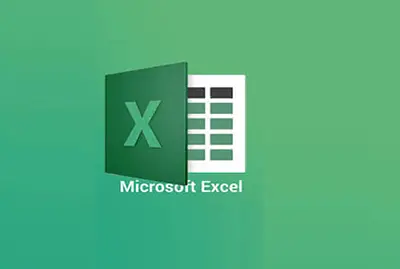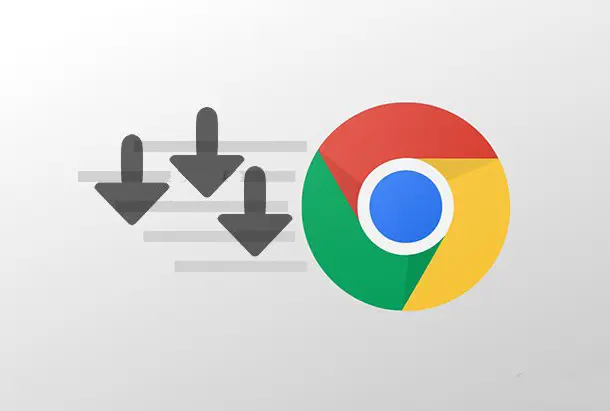當我們電腦如果在下載或是備份遠端資料時,剛好本身有事外出或睡覺休息,而導致不能立即將電腦關機的情況,這時就可以使用 Windows 内建的 shutdown 指令來執行稍後自行自動關機的動作,就像設定鬧鐘一樣,時間到就會動作。
本文教學適用於 Windows 11 / Windows 10 / Windows 8 / Windows 7 的電腦,今天筆者就為 Windows 用家示範如何使用指令來執行 Windows 自動關機。
Windows 11 使用「工作排程器」設定電腦定時自動關機、休眠或自動重開機
點擊電腦工作列的「搜尋」按鈕,輸入「工作排程器」並開啟;
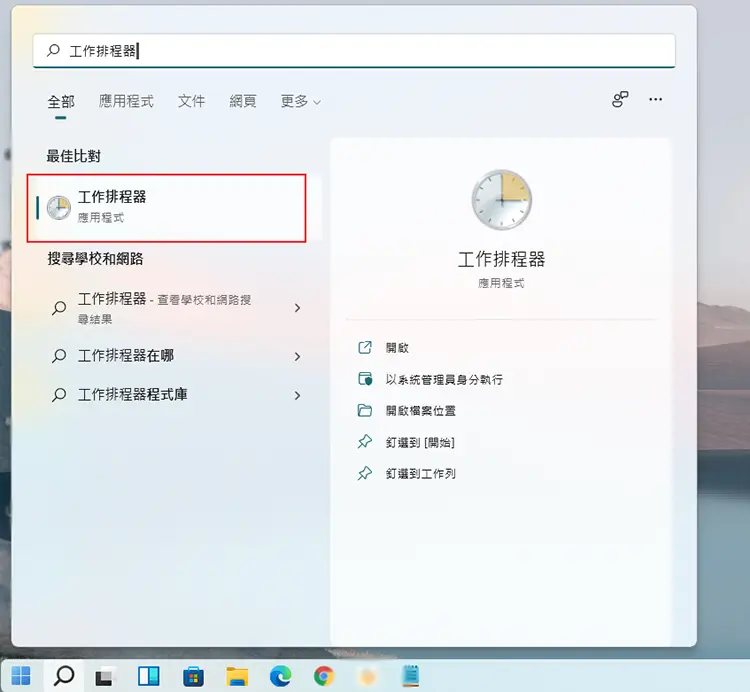
在“工作排程器”視窗中,選擇“建立基本工作...”;
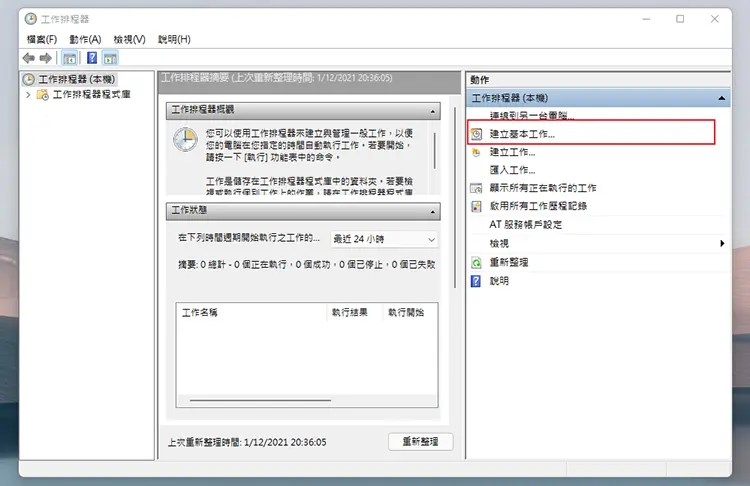
為基本工作命名並輸入描述以便查看,點擊“下一步”;
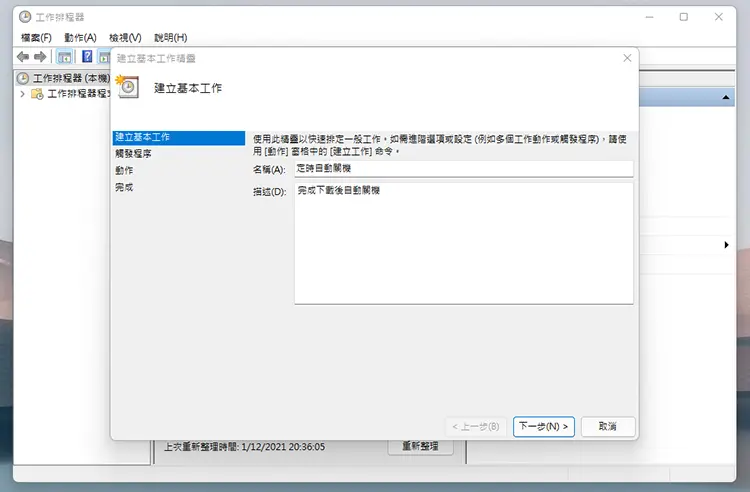
設定工作的開始時間,設定完成後點擊“下一步”。

設定時段,這裡設定觸發程式的開始時間。
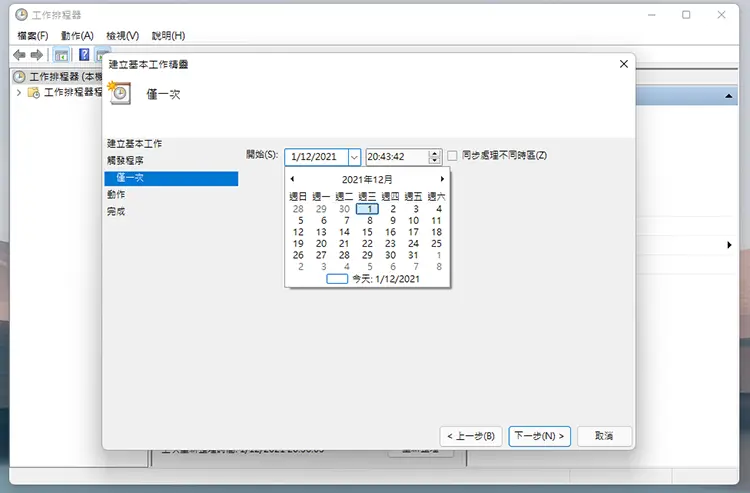
設定該工作執行時啟動程式,點擊下一步。
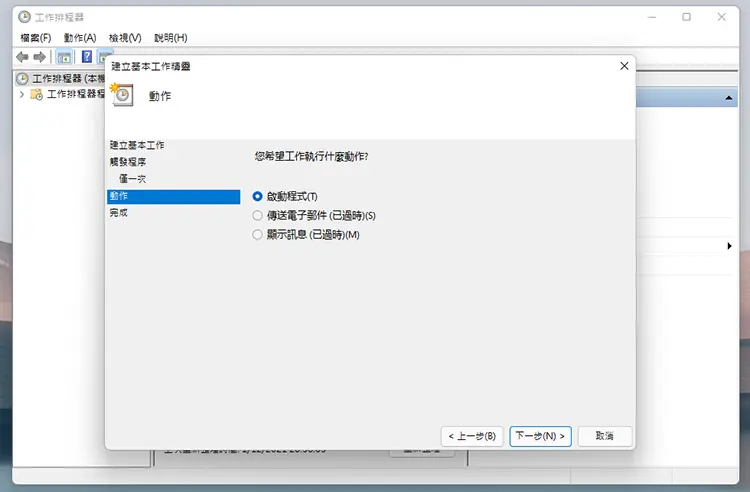
設定程式或指令碼為 C:WindowsSystem32shutdown.exe ,在「新增引數」欄位內輸入 -s –t 60 (即執行任務後等待60秒關機,如果要設定1小時可輸入3600),指令輸入完成後點擊下一步,於下個視窗中點擊”完成“完成工作設定。
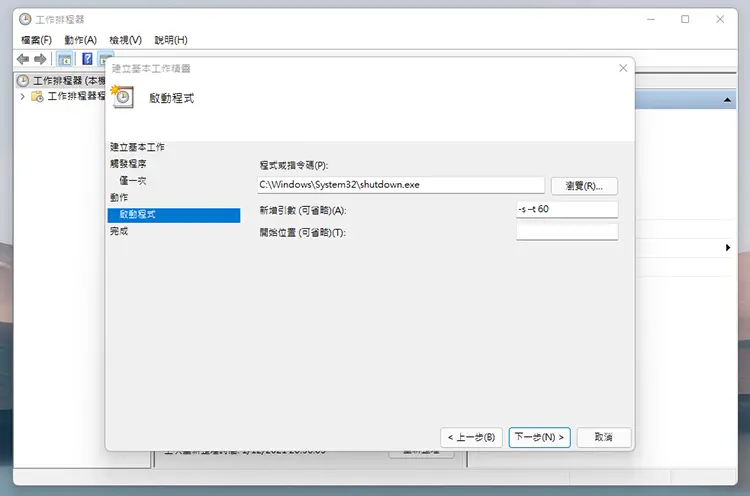
假如你要取消電腦自動關機的動作,可在「工作排程器」介面的工作排程器程式庫中,透過滑鼠右鍵點擊排程項目來結束、停用或删除。